How To Hard Reset A Panasonic FZ-N1 Toughpad
Summary
TLDRこのチュートリアルでは、パナソニックFZN1のハードリセット方法を紹介します。まず、電源ボタンを長押しして完全に電源を切り、次に電源ボタンと音量アップボタンを同時に押して、画面が表示されるまで待ちます。画面が表示されたらボタンを離し、音量ダウンボタンで「データの消去」を選択し、電源ボタンで確定します。その後、パスワードを入力する画面で、電源ボタンを6回押してリセットが完了します。この手順で、簡単にFZN1のハードリセットが実行できます。
Takeaways
- 😀 パナソニックFZ-N1をハードリセットする方法を説明しています。
- 😀 最初に、デバイスを完全に電源オフにする必要があります。
- 😀 電源ボタンを長押しして電源をオフにします。
- 😀 電源オフ後、電源ボタンと音量アップボタンを同時に押し続けます。
- 😀 画面が表示されたら、ボタンを離しても大丈夫です。
- 😀 音量ダウンボタンを使って「データの消去」オプションを選択します。
- 😀 「はい、すべてのユーザーデータを削除」のオプションを選択します。
- 😀 パスワード入力の画面が表示されるので、指示に従います。
- 😀 パスワード画面では、電源ボタンを6回押します。
- 😀 ハードリセットが完了し、画面にフラッシュが表示されます。
- 😀 チャンネルへのサポートを求め、チャンネル登録、コメント、いいねをお願いしています。
Q & A
パナソニックFZN1のハードリセットを行うための最初のステップは何ですか?
-最初に行うべきステップは、デバイスの電源を完全に切ることです。電源ボタンを長押しして電源をオフにしてください。
デバイスが完全にオフになった後、次に何をすべきですか?
-電源ボタンと音量アップボタンを同時に長押しし、画面が表示されるまでそのままにしておきます。画面が表示されたら、両方のボタンを放しても構いません。
画面が表示された後、どのように操作を進めるべきですか?
-音量ダウンボタンを使って「データの消去と工場出荷時リセット」に移動し、電源ボタンを押して選択します。
「データ削除の確認」の画面で何をすべきですか?
-音量ダウンボタンで「はい、すべてのユーザーデータを削除」を選び、電源ボタンを押して選択します。
リセットを進めるために必要なパスワードの入力とは何ですか?
-パスワード入力画面が表示されると、電源ボタンを6回押して、リセットを進めます。
パスワード入力後、リセットが完了するまでにどのような表示が現れますか?
-パスワードを6回入力後、画面がフラッシュし、その後リセットが完了したことを示す表示が現れます。
ハードリセットが完了すると、次に何をする必要がありますか?
-ハードリセットが完了した後は、特に追加の手順は必要なく、デバイスが初期状態に戻ります。
ハードリセットを行った後、デバイスに残るデータはありますか?
-ハードリセットを行うと、すべてのユーザーデータが削除され、デバイスは工場出荷時の設定に戻ります。
リセット後にデバイスが正常に動作しない場合、どうすべきですか?
-デバイスが正常に動作しない場合は、再度リセットを試みるか、製造元のサポートに問い合わせてください。
このチュートリアルをどのようにサポートできますか?
-チャンネルをサポートするために、動画をいいねしたり、コメントを残したり、チャンネルに登録したりできます。
Outlines

此内容仅限付费用户访问。 请升级后访问。
立即升级Mindmap

此内容仅限付费用户访问。 请升级后访问。
立即升级Keywords

此内容仅限付费用户访问。 请升级后访问。
立即升级Highlights

此内容仅限付费用户访问。 请升级后访问。
立即升级Transcripts

此内容仅限付费用户访问。 请升级后访问。
立即升级浏览更多相关视频

Extend/Pan Images in Any Direction with Midjourney | July 2023 Update
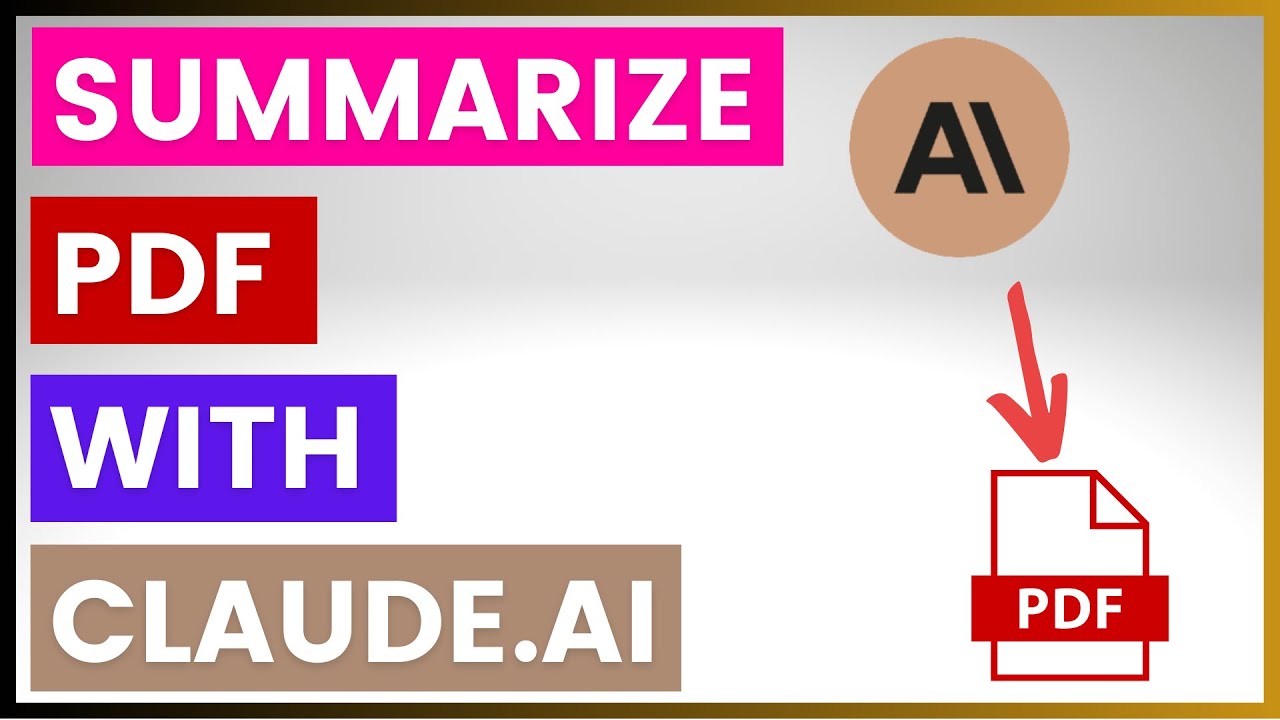
How To Summarize A PDF File With Claude AI?

[Tutorial] How to install and run Xenia on Linux

First prompt in Google Slides with GPT Workspace - add on

How to Create Game Ready Objects from Plasticity with Sub D Option

Setting Up React with Firebase Functions: Step-by-Step Tutorial
5.0 / 5 (0 votes)
